ネスカフェドルチェグストは、機種によってネスカフェアプリと連動してコーヒーを淹れられます。
また、ネスカフェアプリで「カプセルのQRコード」を読み取ってポイントを貯めることができます。
ポイントは、商品と交換したり、賞品の抽選に応募できるので、ネスカフェアプリを使うとお得です。
ただ、カプセルの箱に記載されているQRコードは「ネスカフェアプリで読み取るとエラーになってしまう」という現象が起きる可能性があります。
- 無効や使用済みエラーは、読取済みの可能性がある。
- 通信エラーは、スマホの通信環境が不安定の可能性がある。
- ポイント取得・利用履歴を確認してみることが大切。
 Takeru
Takeruエラーの原因として1番多いのが、ネスカフェアプリのマシンがドルチェグストになっていないケースです。
ネスカフェアプリをアップデートすると、ネスカフェアプリが初期状態になることがあります。
アップデート後に起動すると、ドルチェグストだった画面がバリスタになっていることがあります。
選択マシンがバリスタで、カプセル箱のQRコードを読み取るとエラーになってしまいます。
なので、QRコード読取エラーでもネスカフェアプリを削除せず、対処法を試してみましょう。
ドルチェグストの箱に記載されてるQRコード


ネスカフェドルチェグストの外箱にはバーコードが印字、内側にはQRコードが印字されています。
ドルチェグストのQRコードとは
「QRコード」と「バーコード」って間違えやすいので、ドルチェグストカプセルのQRコードを読み取る場所をもう1度確認しておきましょう。
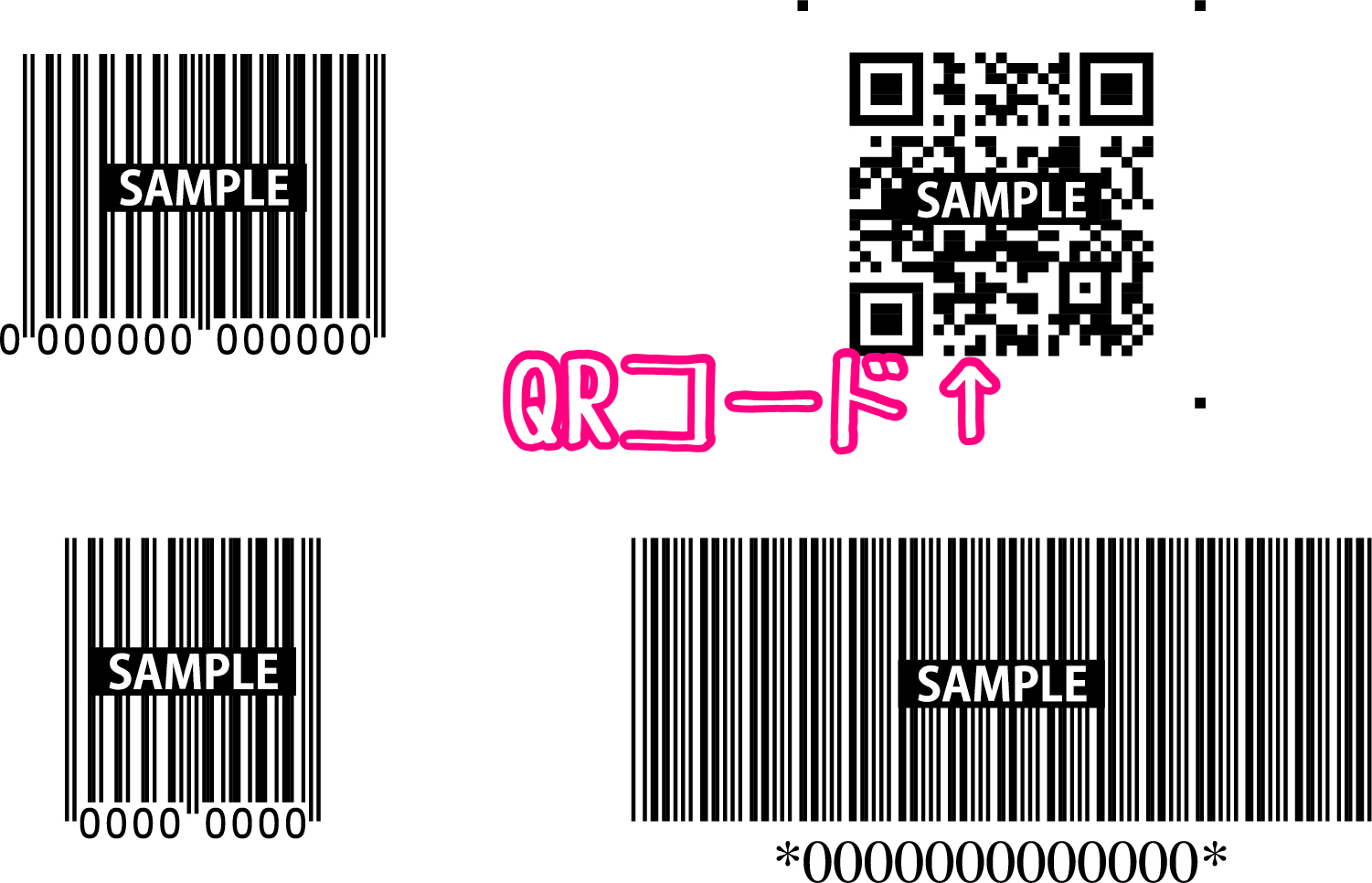
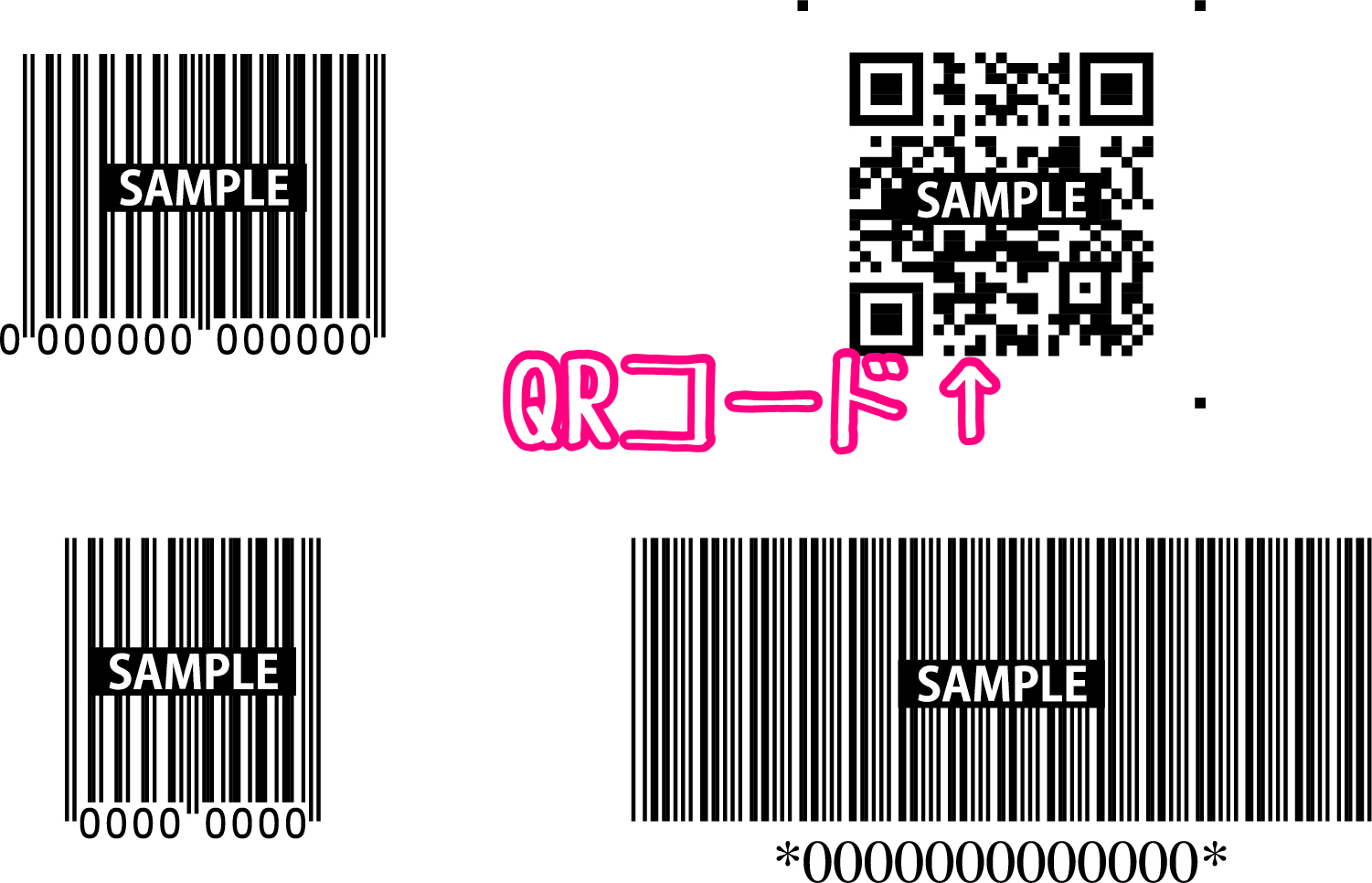
右上のようなもの形をしたものが「QRコード」で、他の3つはすべてバーコードです。
ドルチェグストの箱にあるQRコードの場所


上の画像は、実際にネスカフェアプリで、スタバ(スターバックス)抹茶ラテの内側に記載されているQRコードを読み取りしているものです。



上の写真はサンプルなのでQRコードを消してあります。
ネスカフェアプリでQRコードを読み取る部分に間違いがないか確認しておきましょう。
ドルチェグストQRコード読み取りエラー原因と対処法


ネスカフェドルチェグストのQRコード読み取りエラーになる原因と対処法について解説していきましょう。
QRコード読み取りエラーの原因
まずは、ネスカフェアプリでQRコードを読み取った時に表示されるエラーメッセージを確認していきます。
エラーメッセージが表示されない
QRコードを読取枠の中に入れていても、読み取りされずエラーメッセージも表示されないこともあります。



例えば、ネスカフェアプリでQRコードを読み取る場所を間違えて、バーコードをスキャンしている場合です。
また、ネスカフェアプリがQRコードの読み取りに成功すると、ポイントを加算する処理を行います。
ですが、そのタイミングで何かしらエラーになっている可能性が考えられます。
ネスカフェアプリを起動しなおしたり、スマートフォンを再起動するなどしてからもう1度試してみましょう。
QRコード無効・使用済み
ドルチェグストのQRコードが「無効」または「使用済み」というようなメッセージが表示されることがあります。
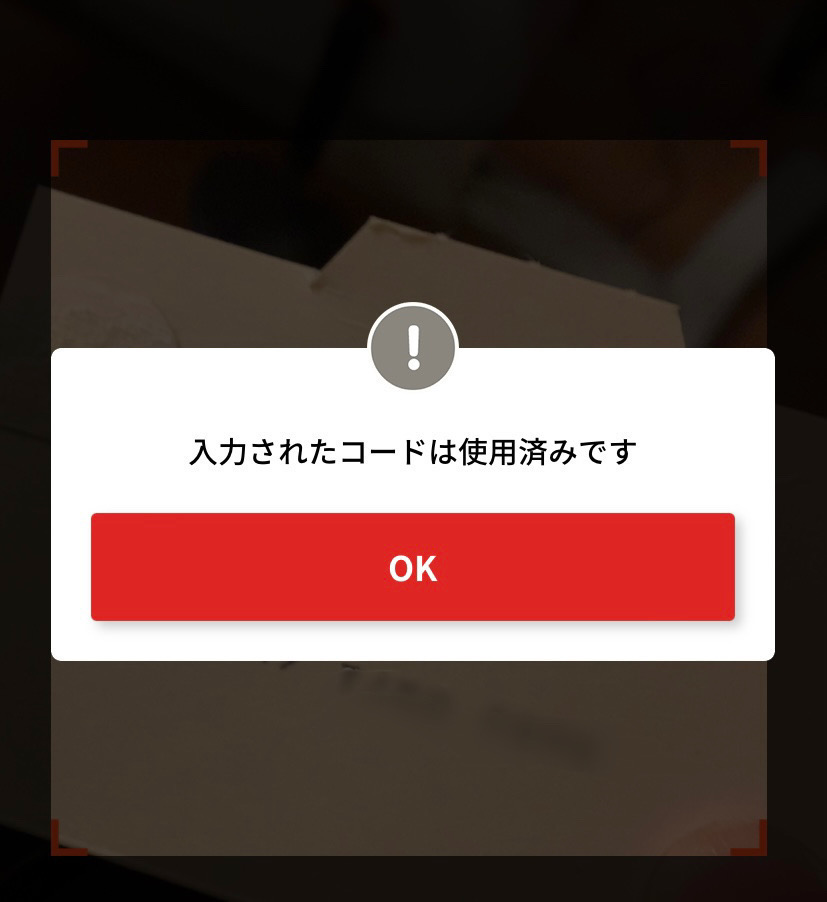
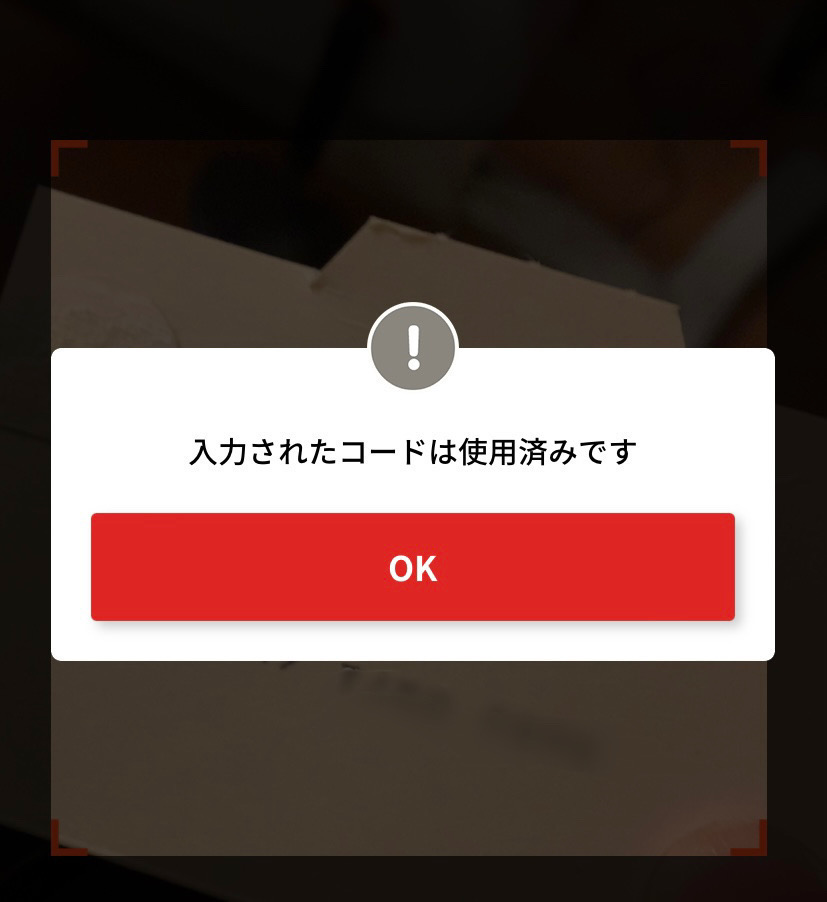
使用済みQRコードを読み取っている可能性があるので、ポイントが加算されてないか確認してみましょう。
QRコード対象外・通信エラー
ドルチェグストのQRコードを読み取ったら「対象外」または「通信エラー」というメッセージが表示されることがあります。
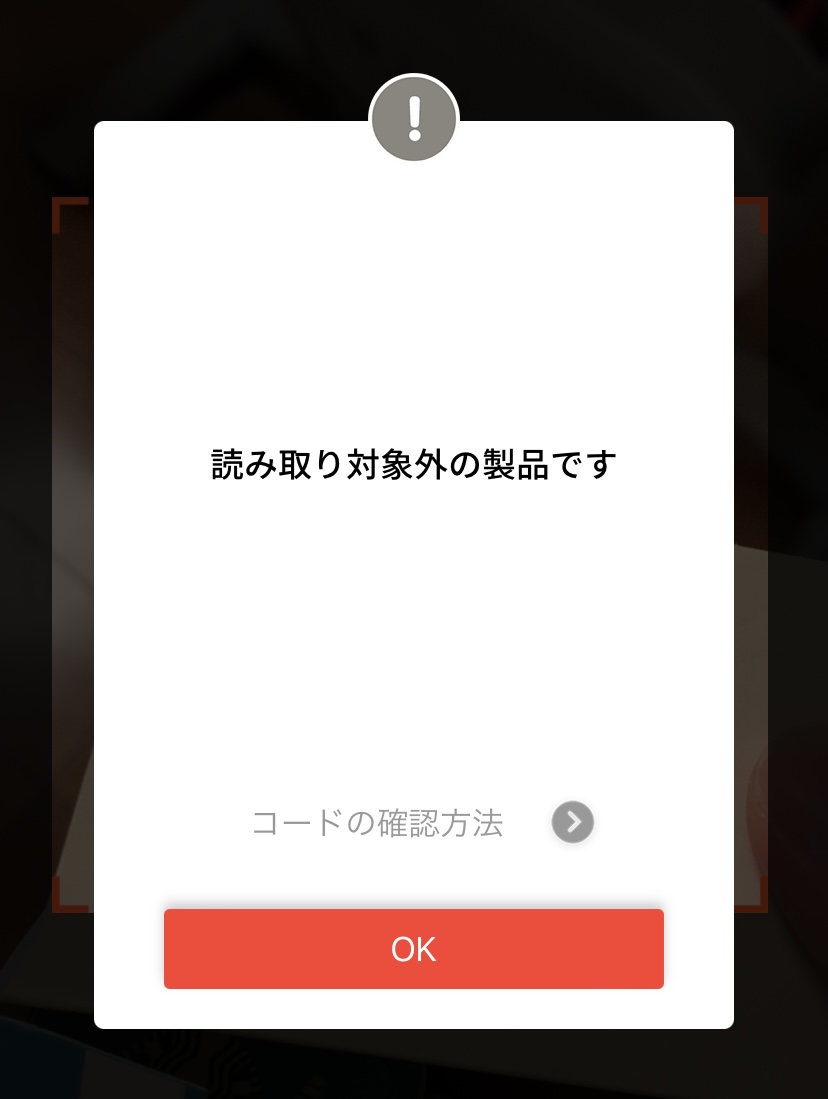
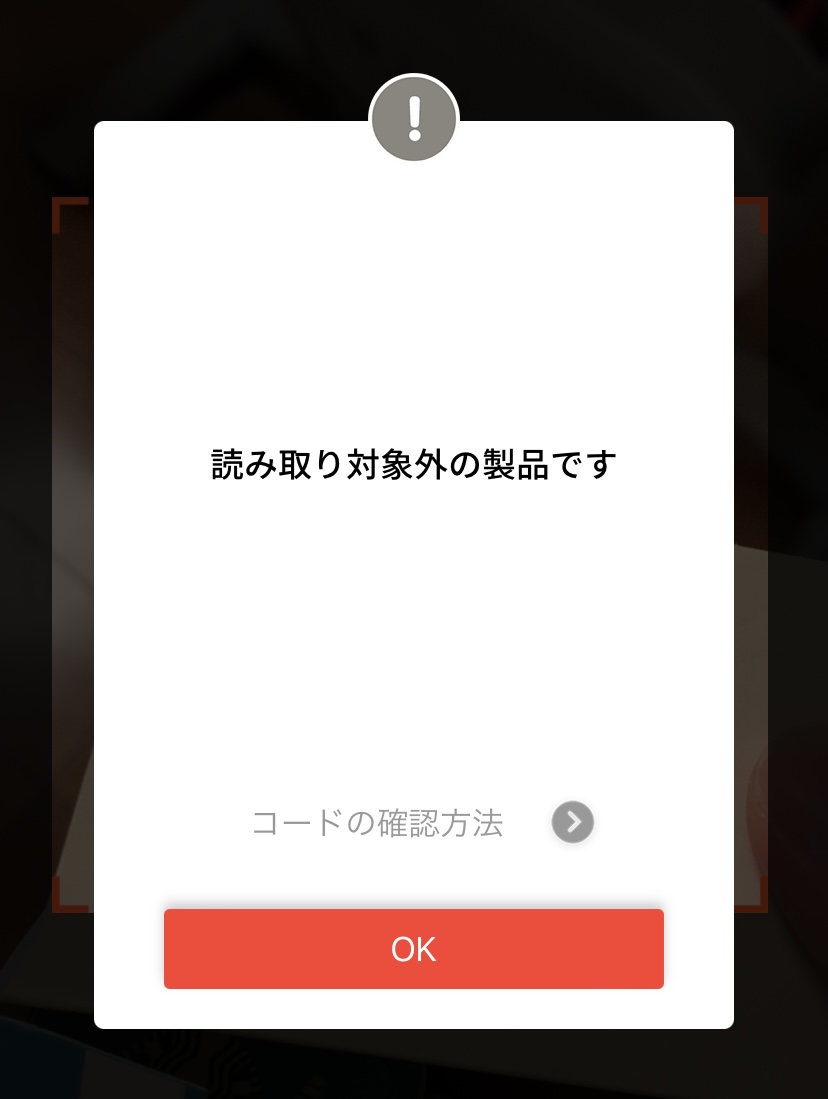
ネスカフェアプリが不具合を起こしている可能性があるので、ネスカフェアプリの下にあるメニューから「マシン切替」を選んでドルチェグストに切り替えます。



マシン切替操作を行うとエラーがなくなることがあるようです。
マシン切替を行うことで、ネスカフェアプリの不具合が改善されることもあるので、ドルチェグストに切り替えてからもう1度QRコードをスキャンしてみましょう。
QRコード読み取りエラーの対処法
ドルチェグストのQRコード読み取りエラーによる対処法について解説していきます。
ポイント取得・利用履歴を確認する
ドルチェグストのQRコードを読み取った際「入力したコードは無効です」または「入力したコードは使用済みです」というメッセージが表示されたら、すでにポイント加算されている可能性があります。



ネスカフェポイントの履歴は、ネスカフェアプリの「ポイント取得・利用履歴」から確認ができます。
QRコードを読み取った日時とドルチェグストカプセルの種類が記載されています。
なので、読み取りエラーとなったカプセルのポイントが加算されていないか確認してみましょう。
QRコードのシリアルコードを入力する
ドルチェグストのQRコードには、12桁のシリアルコードも一緒に印字されています。
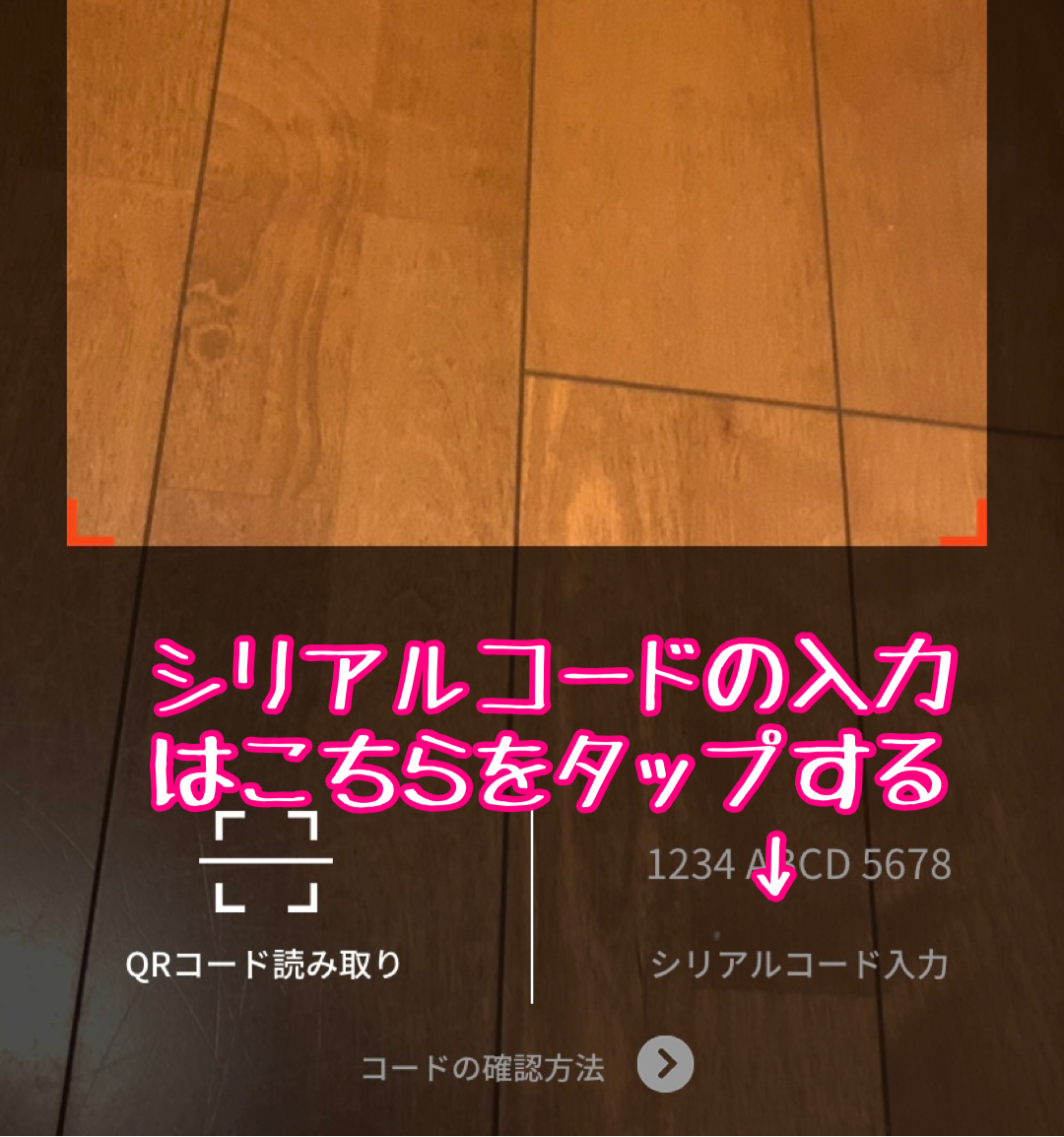
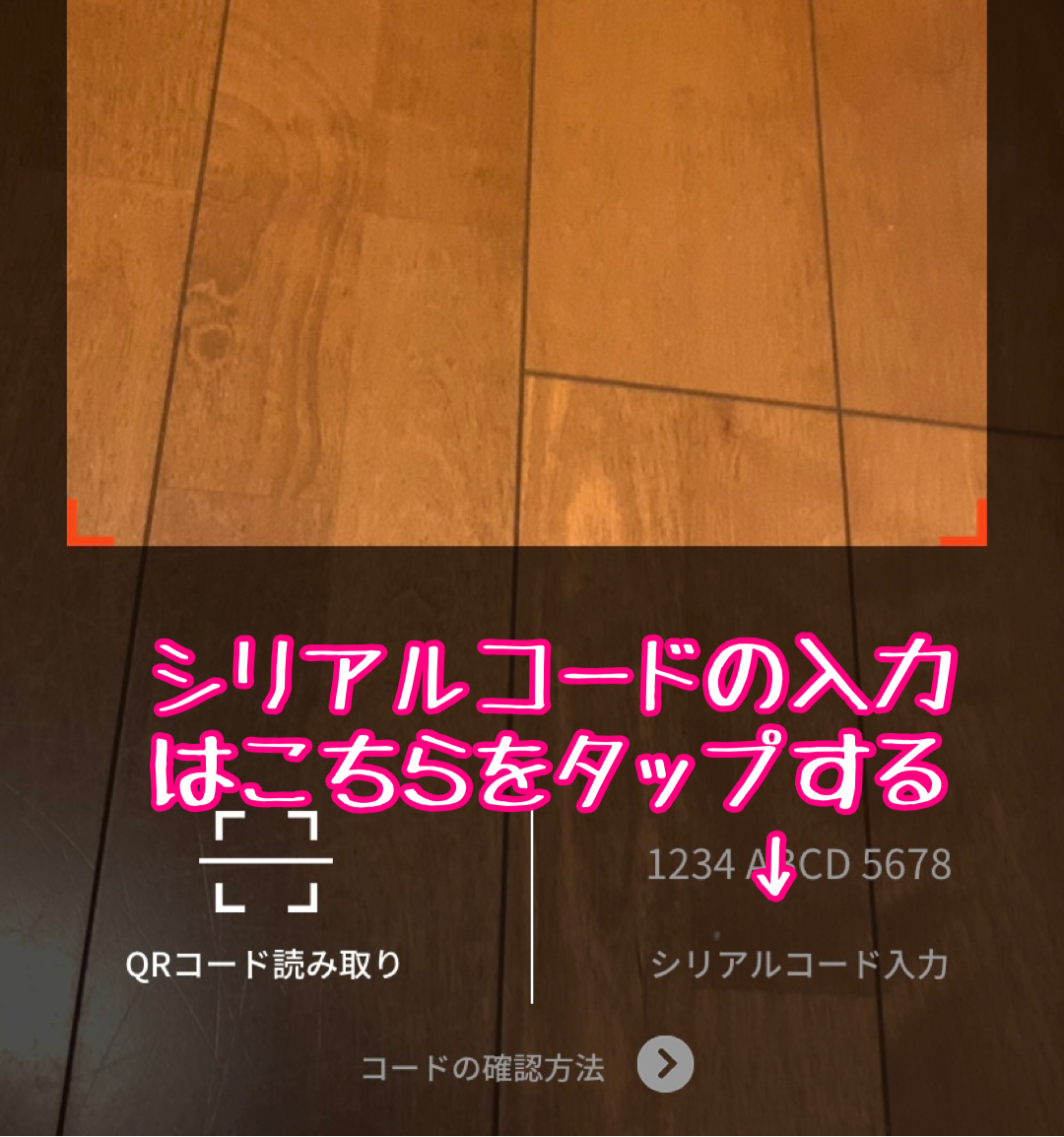
ネスカフェアプリのQRコードを読み取る画面にある「シリアルコード入力」をタップすると、シリアルコードを入力できる画面に移動します。



英数字入力なので、ゼロとオーなど間違えないように入力しましょう。
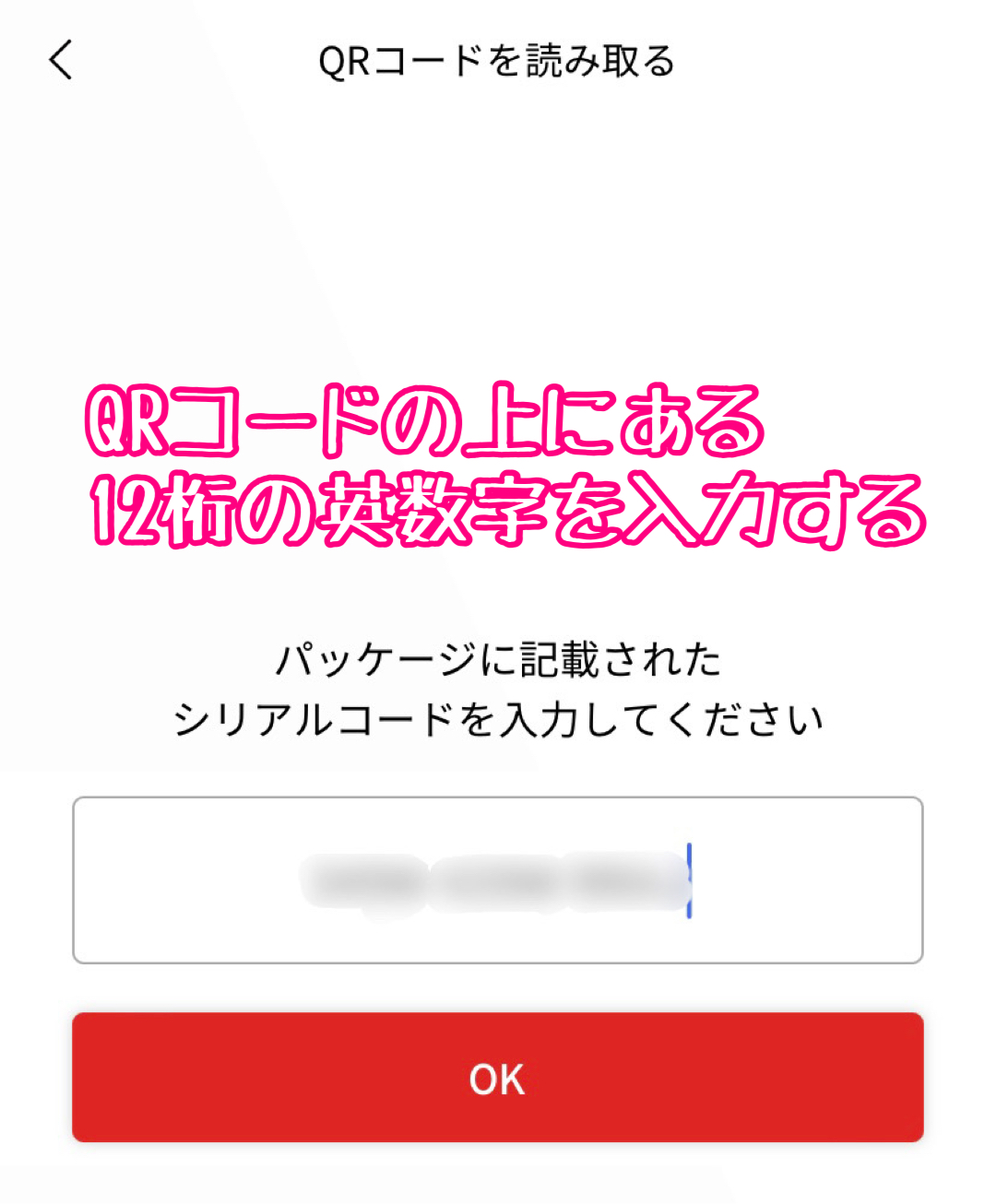
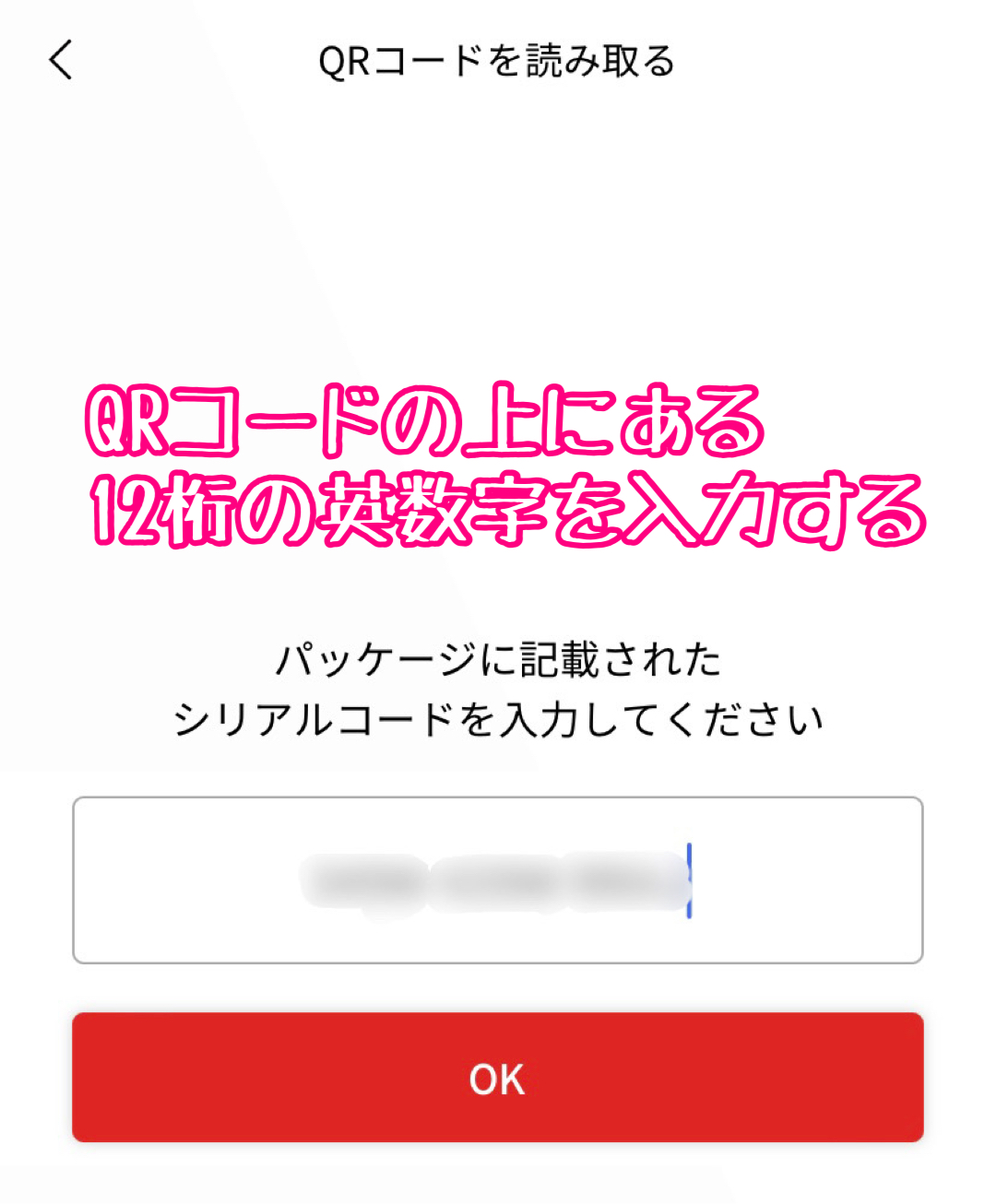
上記画面で「12桁のシリアルコード」を入力すれば、ポイントが取得できるかもしれないので、QRコードが読み取れない場合は試してみましょう。
QRコード読み取りを再試行する
ドルチェグストQRコード読み取り時に「入力されたコードは対象外です」または「通信エラーです」というメッセージが表示された場合、ネスカフェアプリが不具合を起こしている可能性があります。
ネスカフェアプリのマシン切替からドルチェグストを選びなおして、もう1度QRコードをスキャンしてみましょう。
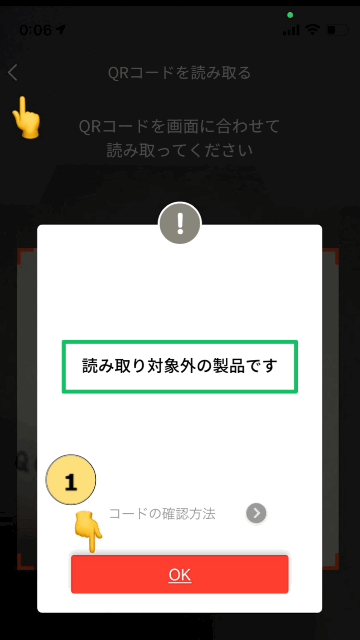
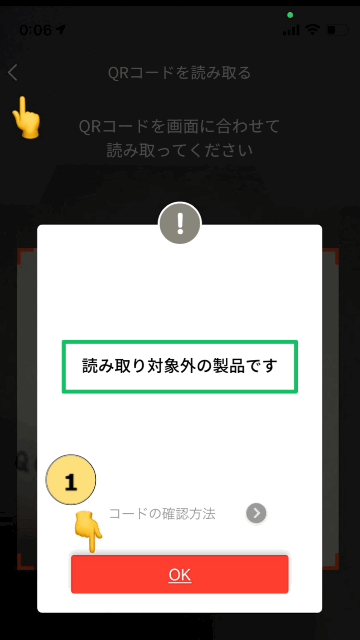
上記画像は、ネスカフェ公式サイトでマシン切替のやり方を解説しているものです。
同じようにネスカフェアプリを操作してみると、QRコードが読み取れるようになるかもしれないので、試してみるのがおすすめですね。
ドルチェグストQRコード読取エラーが解消されない時の対処法


ネスカフェドルチェグストのQRコード読み取りで、どうしても読み取りエラーになってしまう場合の対処法について解説していきましょう。
ポイント取得・利用履歴を確認する
QRコードを読み取った時点で、ポイントが加算されている可能性があります。
エラーになった場合は、何度かQRコードの読み取りを繰り返し、ポイント取得・利用履歴を確認してみましょう。
QRコード読み取り不具合復旧を待つ
ドルチェグストのQRコードが読み取りエラーになる場合、ネスカフェアプリの不具合の可能性があります。



もし、不具合が発生している場合は、復旧までしばらく待つものひとつの方法です。
ネスカフェアプリ上でも、この不具合に対する修正復旧作業を行なっていると記載があるので、すぐにポイント加算しなくても良いという方は、少し待ってみると良いでしょう。
もし、すぐにポイントを加算したい方は、ネスカフェ公式サイトから問い合わせができます。
問い合わせることで、QRコード読み取りエラーとなる対象商品のポイントを補填してもらえます。
ネスカフェポイントを補填してもらう
どうしてもQRコードを読み取ってポイント取得ができない場合、お問い合わせすることで「ネスカフェ ポイント」の補填が可能です。
ネスカフェポイント補填に必要な情報
- 製品名
- 内容量(カプセル個数)
- 12桁のシリアルナンバー
- ロット番号



上記の内容を記載しておかないと、補填の手続きができないので、忘れないようにしましょう。
お問い合わせ先は、こちらのお問い合わせページにある「ネスカフェアプリについて」を選択して、下にある「お問い合わせ内容入力フォーム」に進みます。
必要事項を入力してメールを送信すれば、後日ポイント補填による返信が来るので、しばらく待ちましょう。
まとめ(ネスカフェドルチェグストQRコード読み取りエラー)
ネスカフェドルチェグストのQRコード読み取りエラーについて解説してきました。
- 無効や使用済みエラーは、読取済みの可能性がある。
- 通信エラーは、スマホの通信環境が不安定の可能性がある。
- ポイント取得・利用履歴を確認してみることが大切。
ネスカフェアプリでドルチェグストの箱に記載があるQRコードを読み取ると、抽選に申し込んだり商品と交換することができるネスカフェポイントをもらうことができます。



ですが、ドルチェグストに記載されてるQRコードを読み取ると、エラーメッセージが表示されてポイント取得できないことがあります。
エラーの原因として考えられるのは、すでにポイントが加算されている可能性があります。
また、ネスカフェアプリのマシン切替によってエラーが解消されることもあります。
ネスカフェアプリは、エラーに対する修理対応しているので、しばらく待っていれば解決できるはずです。
ただ、解決できないケースがあるかもしれませんし、すぐにポイント加算したいという方もいるでしょう。
そういう場合は、ネスカフェ公式ページから問い合わせて、ポイントを補填してもらうのがおすすめです。
